오늘은 아이폰 저전력모드 해제 방법 및 항상 켜는 방법까지 알아보도록 하겠습니다.
아이폰의 배터리가 얼마 남지 않은 경우 저전력 모드를 활성화여 배터리 사용시간을 연장할 수 있는데요.
하지만 이 기능을 활성화시키는 경우에는 배터리 수명을 연장하기 위해 일부 앱이나 기능이 중단되기도 합니다.
그럼 먼저 저전력모드 해제방법부터 알아본 후에 저전력모드를 항상 켜두는 법까지 알아보도록 하겠습니다.
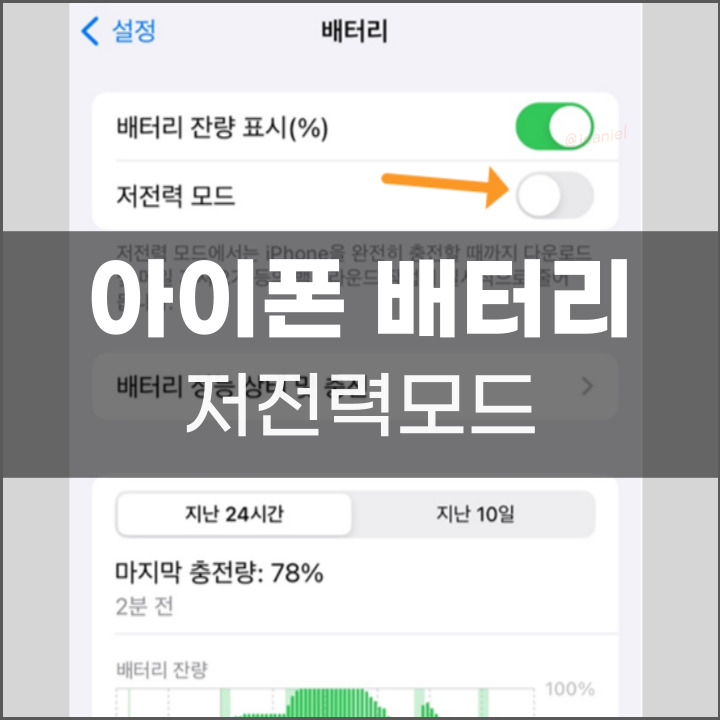
아이폰 저전력모드 해제 방법
먼저 저전력 모드를 해제하는 방법입니다.
저전력모드는 아이폰 배터리가 일정 수준 이하로 떨어졌을 때 자동으로 켜지는데요. 이를 끄고 싶다면 설정에 들어가서 해지하실 수 있습니다.
1. 아이폰 앱 설정에 들어가서 '배터리'를 입력합니다.
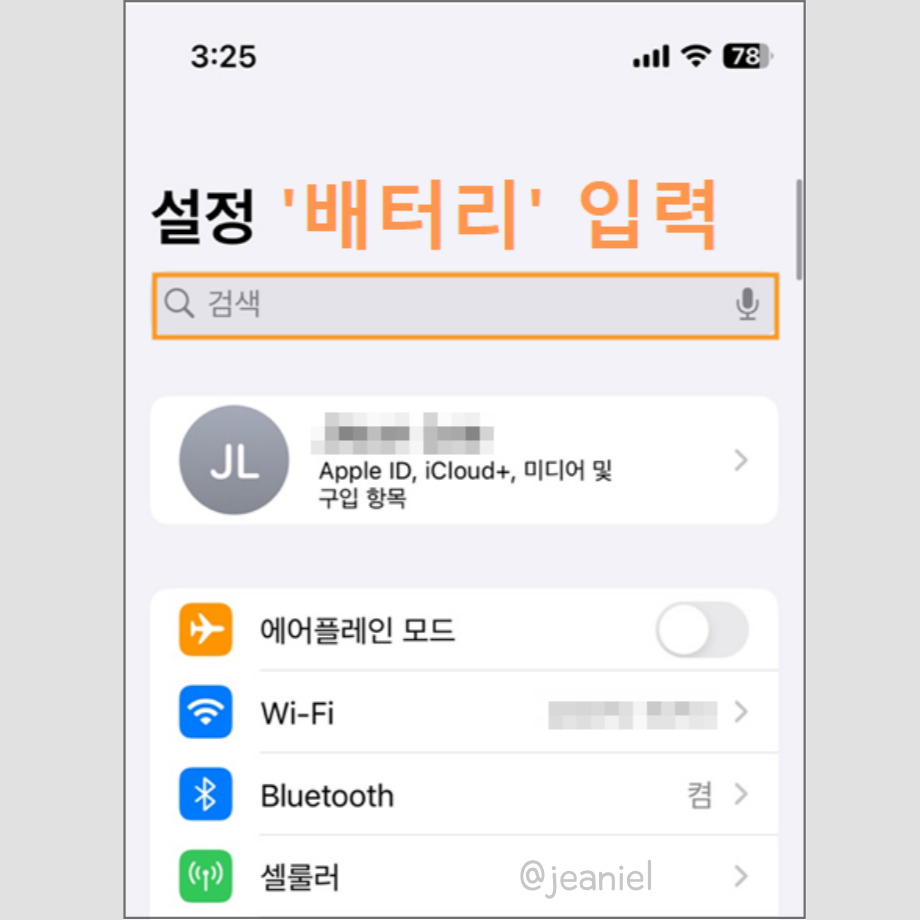
아이폰 설정에 들어가시면 '배터리'가 있습니다. 조금 아래 목록에 있다보니 검색어에 '배터리'를 입력하셔서 들어가도 됩니다.
'배터리' 설정에 들어가면 배터리 잔량 표시 바로 아래에 저전력 모드가 있습니다.
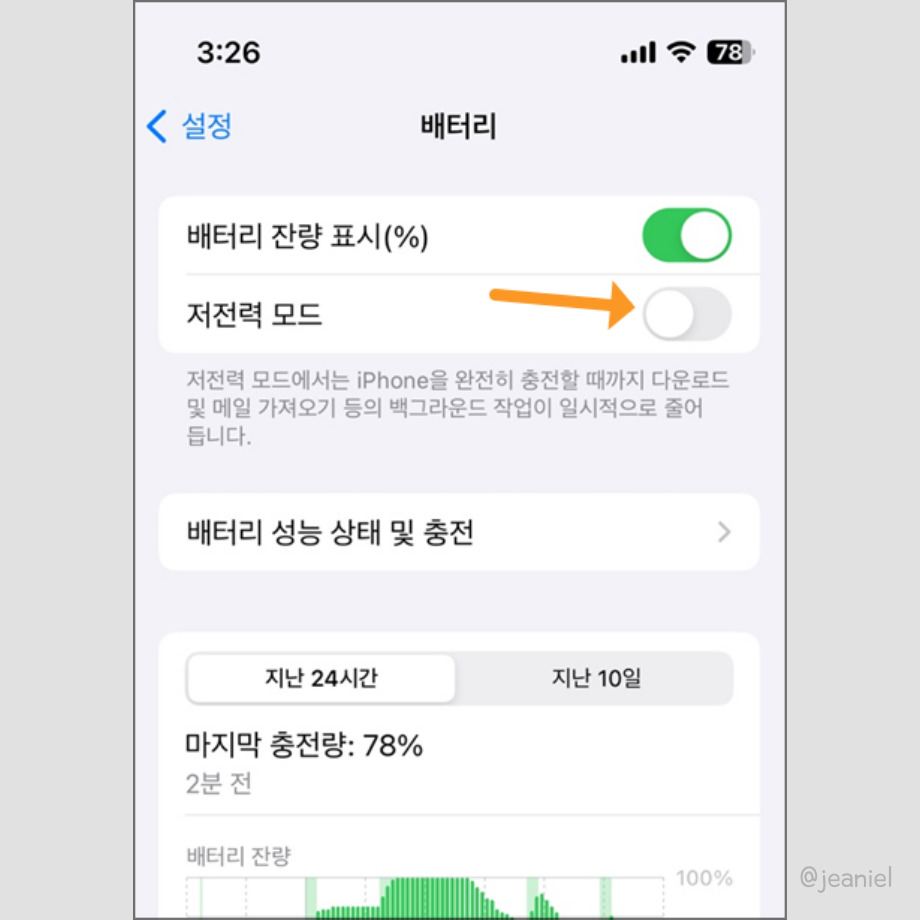
저전력모드는 배터리가 20%까지 떨어졌을 때 켜졌다가 80% 이상이 되면 자동으로 꺼지게 되는데요.
이 기능을 켜면 배터리 사용시간이 연장되지만 끄고 싶다면 방금 알려드린 방법으로 수동으로 끄면 됩니다.
배터리 저전력모드 항상 켜두기
그러면 반대로 배터리 여부와 상관없이 항상 저전력모드를 켜두는 방법을 알려드리겠습니다.
배터리가 얼마 남았는지와 상관없이 저전력모드를 활성화시킬 수 있습니다.
먼저 위의 알려드린 방법으로 아이폰 설정>배터리>저전력모드 on으로 설정하시면 됩니다.
아니면 제어센터에 저전력모드를 추가하여 제어센터를 통해 바로 기능을 활성화시키게 만드는 방법도 있습니다.
제어센터에 추가하는 방법↓
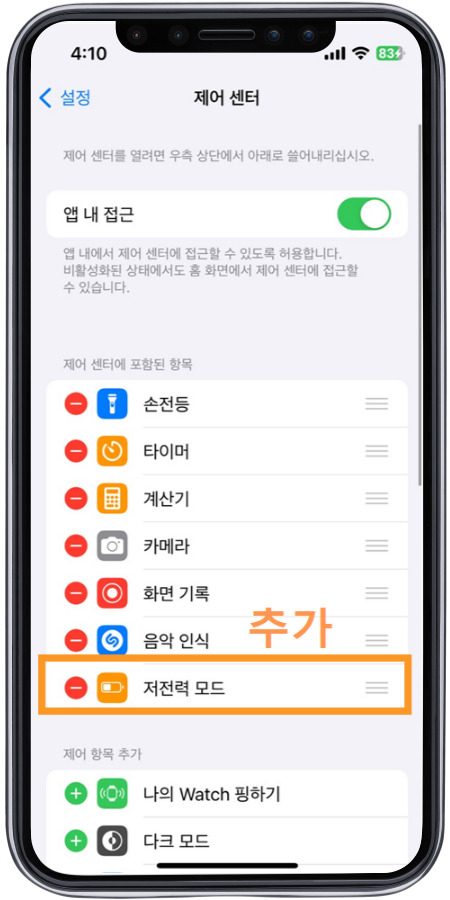
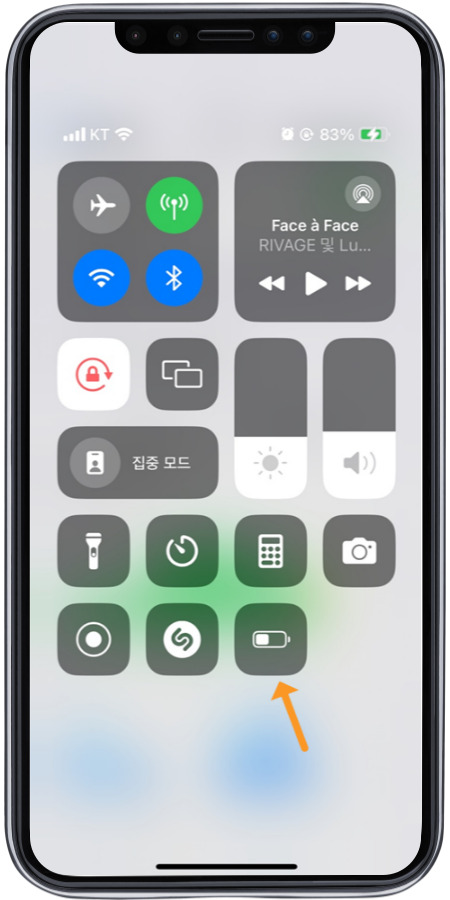
아이폰 설정에서 '제어센터'를 검색하시면 왼쪽과 같은 화면이 나옵니다. 여기서 저전력모드를 추가해주시면 됩니다.
그러면 화면을 아래로 내려 제어센터에 들어갔을 때 바로 저전력모드를 켤 수 있게 아이콘이 추가됩니다.
지금까지 아이폰 배터리 저전력모드 끄기/켜기 방법을 알려드렸는데요. 이 외에도 아이폰 자동밝기 기능을 활성화하여 배터리 수명을 아낄 수 있습니다.
자세한 내용은 제가 이전에 작성한 아래의 포스팅을 참고하시면 됩니다. 이상으로 아이폰 배터리 저전력모드 설정에 관한 글을 마치겠습니다.
▶연관글: 아이폰 자동밝기 켜는 방법
'IT 정보 > 아이폰' 카테고리의 다른 글
| 아이폰 긴급연락처 등록 긴급구조요청 사용법 (3) | 2024.04.14 |
|---|---|
| 아이폰 음성분리 통화 소음 필터링하는 법 (8) | 2024.04.09 |
| 아이폰 사진 배경지우기 피사체 분리 활용법 (4) | 2024.04.08 |
| 아이폰 화면분할 방법 멀티태스킹 설정하기 (40) | 2024.04.07 |
| 아이폰 자동밝기 끄기 켜기 설정하는 법 (3) | 2024.03.23 |
| 아이폰 스팸전화 차단 방법 실시간 발신자 보는 법 (1) | 2024.03.10 |
| 아이폰 무음 진동 알람 설정하는 방법 (3) | 2024.01.23 |
| 아이폰 수리센터 서울역 유베이스 방문 후기 (3) | 2024.01.08 |





댓글